win10 edge浏览器乱码怎么恢复 win10打开edge浏览器乱码处理方法
更新时间:2021-06-10 09:35:57作者:xinxin
许多用户都对win10系统中自带的edge浏览器非常的认同,因此也都会选择将edge浏览器设置成系统的默认浏览器,不过有些用户偶尔在打开win10系统中的edge浏览器时总是会遇到了乱码的现象,那么win10 edge浏览器乱码怎么恢复呢?下面小编就来教大家win10打开edge浏览器乱码处理方法。
推荐下载:win10纯净版gho
具体方法:
1、打开开始菜单,点击windows系统,运行。

2、弹出对话框,输入gpedit.msc,点击确定。
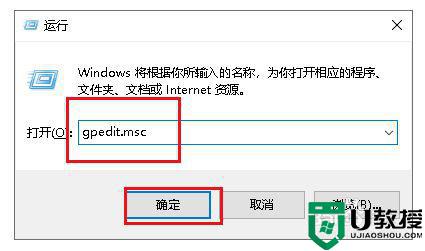
3、弹出对话框,展开计算机配置,管理模板。
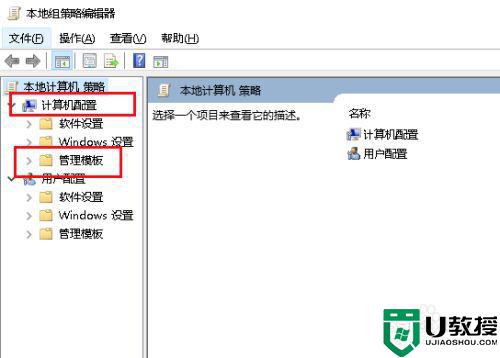
4、展开windows组件。
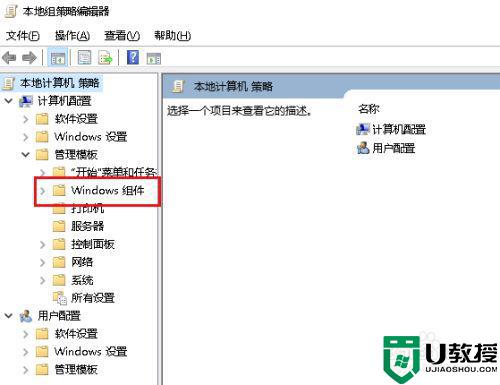
5、选中Internet Explorer项。
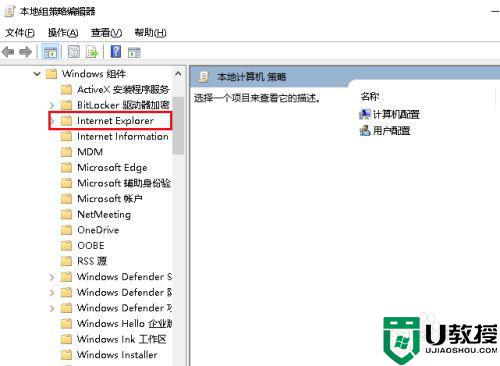
6、在右侧找到并双击自定义用户代理字符串。
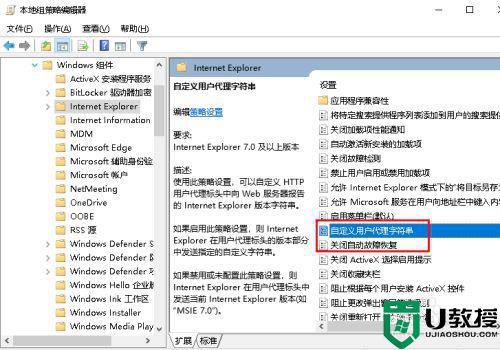
7、弹出对话框,选中已启用,在输入IE片本字符串栏下输入MSIE 9.0,点击确定,问题解决。
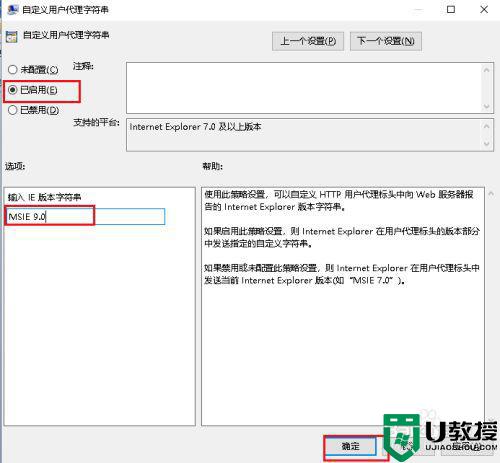
以上就是关于win10打开edge浏览器乱码处理方法了,碰到同样情况的朋友们赶紧参照小编的方法来处理吧,希望能够对大家有所帮助。
win10 edge浏览器乱码怎么恢复 win10打开edge浏览器乱码处理方法相关教程
- win10浏览器乱码怎么办 win10打开浏览器出现乱码修复方法
- win10使用Edge浏览器下载文件出现乱码怎么回事 win10使用Edge浏览器下载文件出现乱码的解决方法
- win10 edge浏览器崩溃怎么办 win10打开edge浏览器崩溃修复方法
- win10 edge浏览器闪退怎么办 win10打开edge浏览器闪退修复方法
- win10浏览器打不开如何解决 win10浏览器打不开的处理方法
- win10Edge浏览器怎么打开无图模式 win10打开Edge浏览器无图模式的方法
- win10edge浏览器打不开怎么办 win10的edge浏览器无法打开如何解决
- win10 edge浏览器缩放怎么设置_win10自定义edge浏览器缩放设置方法
- win10怎样卸载edge浏览器 win10卸载edge浏览器的两种方法
- win10edge浏览器打不开视频的处理办法
- Win11如何替换dll文件 Win11替换dll文件的方法 系统之家
- Win10系统播放器无法正常运行怎么办 系统之家
- 李斌 蔚来手机进展顺利 一年内要换手机的用户可以等等 系统之家
- 数据显示特斯拉Cybertruck电动皮卡已预订超过160万辆 系统之家
- 小米智能生态新品预热 包括小米首款高性能桌面生产力产品 系统之家
- 微软建议索尼让第一方游戏首发加入 PS Plus 订阅库 从而与 XGP 竞争 系统之家
热门推荐
win10系统教程推荐
- 1 window10投屏步骤 windows10电脑如何投屏
- 2 Win10声音调节不了为什么 Win10无法调节声音的解决方案
- 3 怎样取消win10电脑开机密码 win10取消开机密码的方法步骤
- 4 win10关闭通知弹窗设置方法 win10怎么关闭弹窗通知
- 5 重装win10系统usb失灵怎么办 win10系统重装后usb失灵修复方法
- 6 win10免驱无线网卡无法识别怎么办 win10无法识别无线网卡免驱版处理方法
- 7 修复win10系统蓝屏提示system service exception错误方法
- 8 win10未分配磁盘合并设置方法 win10怎么把两个未分配磁盘合并
- 9 如何提高cf的fps值win10 win10 cf的fps低怎么办
- 10 win10锁屏不显示时间怎么办 win10锁屏没有显示时间处理方法

